레이저(CO2 laser) 커팅기를 이용해서
아크릴에 모양을 각인하여 LED 무드등을 만들고
MDF를 이용해서 전면에 이미지를 각인한
뚜껑없는 상자를 만드는 작업을 해보려고 합니다.
레이저 커팅기 종류
레이저 커팅기에 사용하는 레이저는
출력이 낮은 순으로
다이오드 레이저, 파이버 레이저, Co2 레이저가 있습니다.
이번에 사용할 레이저 커팅기는 Co2 이지만
다른 레이저의 종류와 특징도 간략히 알아봅시다.
다이오드 레이저는 블루 파장을 이용하는 레이저로
목재, 가죽, 종이, 불투명 아크릴 등
다양한 재료를 가공할 수 있고
출력이 낮은 단점이 있지만
그 대신 저렴하여 가정용 제품도 출시되고 있습니다.
DIY용 CNC에 스핀들 모터를 제거하고
다이오드 레이저를 달아서 사용하기도 합니다.
파이버 레이저는 적외선 파장을 이용하여
주로 금속을 절단하는 용도로 사용하고
다이오드 레이저에 비해서 고가이지만
출력이 높아 빠른 작업이 가능합니다.
레이저 발진기에서 헤드까지 파이버(Fiber: 광섬유)로 레이저가 전달되고
대부분 헤드는 움직이지 않고 고정되어 있습니다.
헤드에는 레이저를 차단하는 셔터와
미러가 달린 x, y모터를 움직여서
조각하는게 일반적이지만
산업용은 다른 레이저와 같은 CNC로
헤드를 움직이는 제품도 있습니다.
Co2 레이저도 적외선 파장대를 이용하고
목재, 가죽, 불투명 아크릴 뿐만 아니라
투명한 아크릴, 유리까지 가공할 수 있는
고출력 레이저입니다.
반사가 잘되는 금속 절단은 안된다는 단점이 있는데
고출력은 반사가 안되게 처리 후에 절단할 수 있습니다.
디자인 프로그램 설치
사용할 프로그램은 윈도우용으로 RDWorks V8 을 이용하려고 합니다.
프로그램 다운받기 위해 아래의 링크에 접속합니다.
https://www.rdacs.com/en/download?type=software
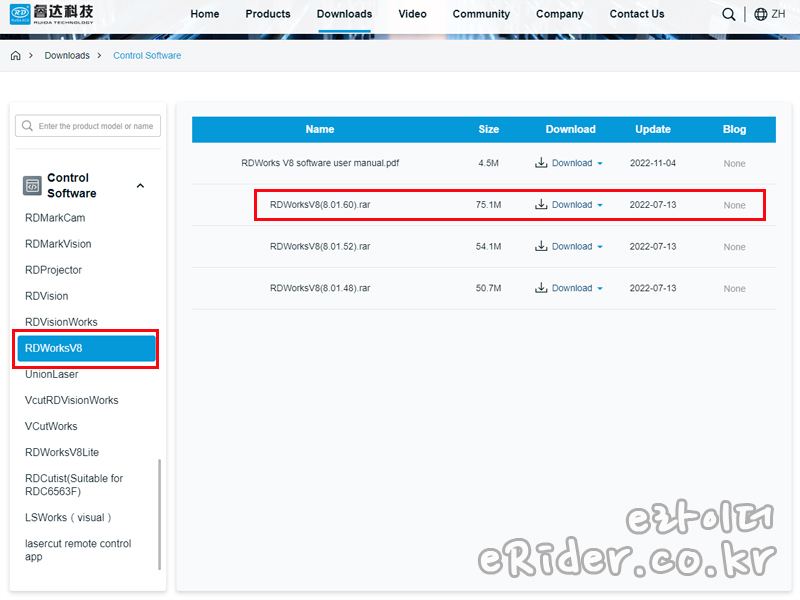
왼쪽 메뉴에서 “Control Software” 선택후
밑으로 스크롤 “RDWorksV8” 선택
오른쪽에서 원하는 버전을 다운로드하여
압축을 풀고 설치합니다.
무드등 각인 디자인
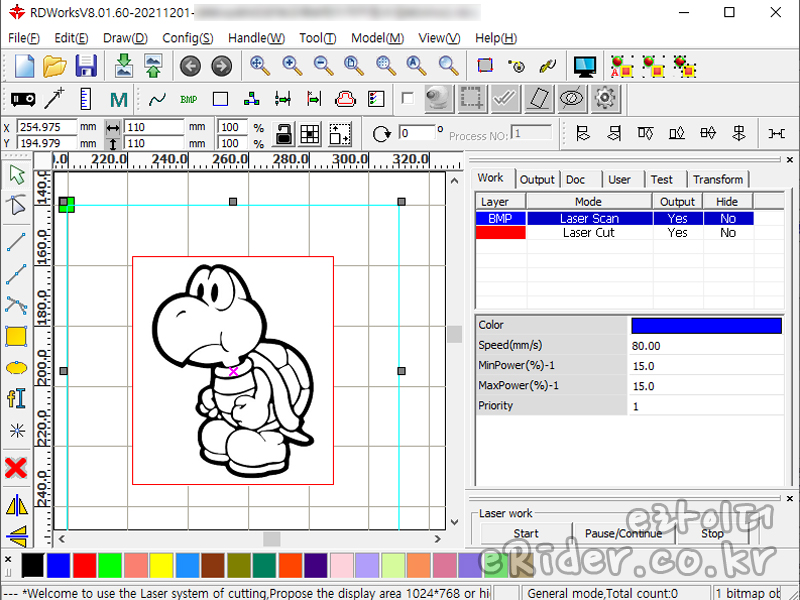
RDWorks 프로그램을 실행해서 각인할 이미지를 불러와서 적당한 사이즈로 조정합니다
아크릴판 레이저 커팅

레이저 커팅기에 따라 설정값이 다 다르니
일단 테스트용 아크릴판을 넣고
레이저 파워와 속도를 바꿔가면서 적당한 값을 알아낸 다음에
각인을 시작합니다.
동작중인 커팅기를 동영상으로 찍어 봤으니 속도와 파워를 참고하세요
아크릴 무드등 완성

아크릴 무드등이 완성됐습니다.
USB 로 전원을 넣으니 은은하고 예쁩니다.
뚜껑없는 상자 디자인
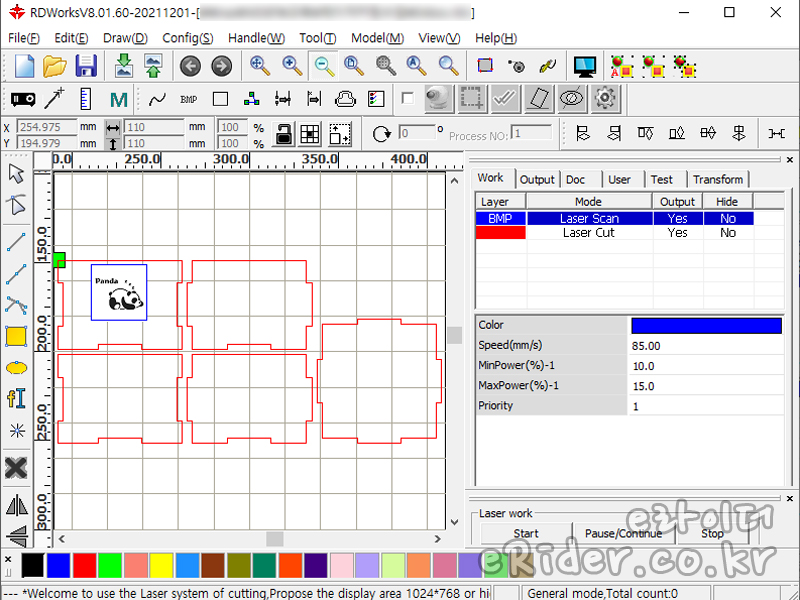
이번에는 뚜껑없는 정육면체 상자의 전개도를 설계합니다.
뚜껑을 제외한 총 5면이 필요하고
각 면을 끼워 맞출 수 있도록 디자인 합니다.
그냥 두면 허전하니 전면에는
귀여운 팬더 이미지를 넣어 디자인을 완성합니다.
레이저 커팅 후 완성

이전과 같은 방법으로
레이저 커팅을 한 후에
예쁜 상자가 완성되었습니다.
조립했을 때 공차가 있어서 그런지
좀 헐렁해서 목공풀을 이용해서
각 면을 확실히 붙여서 완성합니다.